前言
之前一直在断断续续使用jupyter,感觉是时间来整理一下快速入门的办法了,方便实施建模使用。
1 Jupyter介绍
Jupyter Notebook是一个交互式笔记本编译器,支持在网页端运行多种编程语言,其本质就是一个基于web交互的程序编译应用,便于创建和共享程序文档,支持多种程序笔记的可视化。目前最常见用于数据的清洗转换,数值模拟,统计建模,机器学习等,在具备数据可视化的强大功能。
jupyter notebook 与 IPython终端共享一个终端内核,内核进程可以同时连接到多个前端,在这种情况下,不同的前端访问的是一个变量。
2 环境
电脑 macbook air ,mac os系统
pycharm,python3.7,anaconda3
jupyter notebook在mac OS上的安装传送门:jupyter notebook 在mac OS上的安装
3 场景
现在在处理清洗一个风控数据集,需要进行数据的可视化。在pycharm terminal输入 jupyter notebook,打开页面如下图所示:
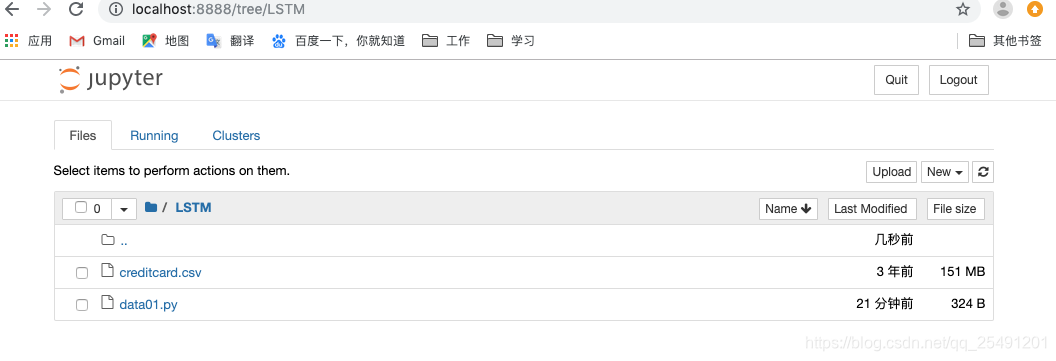
可以看到已经进入了我们自己的项目。
点击右上角的【New】-> Python3就可以开始耍了哦。
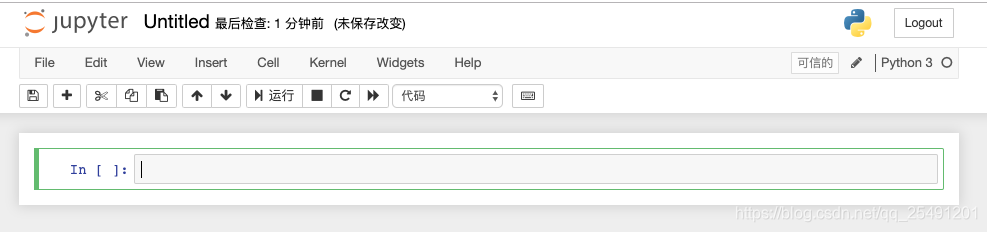
4 快捷键
Jupyter Notebook 有两种键盘输入模式。编辑模式,允许你往单元中键入代码或文本:这时的单元框线是绿色的。命令模式,键盘输入运行程序命令:这时的单元框线是灰色。
Shift+Enter : 运行本单元,选中下个单元
Ctrl+Enter : 运行本单元
Alt+Enter : 运行本单元,在其下插入新单元
Y:单元转入代码状态
M:单元转入markdown状态
A :在上方插入新单元
B:在下方插入新单元
X:剪切选中的单元
Shift +V:在上方粘贴单元
5 运行小案例

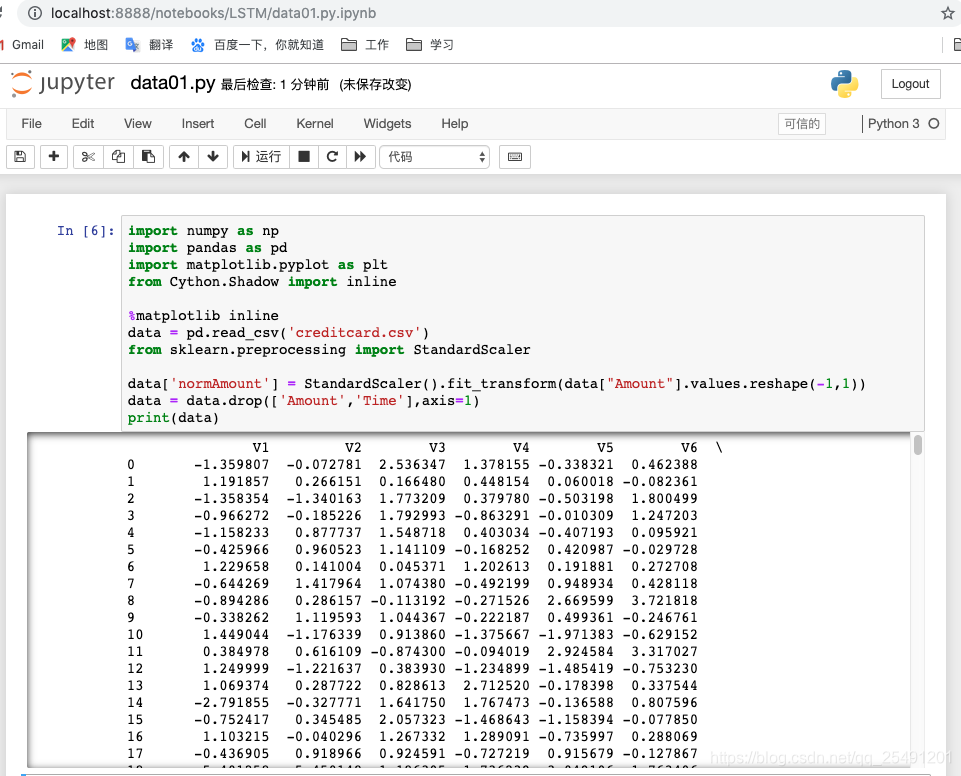
上图其实不规范,我是直接把pycharm上的代码复制过来的。一般情况下我们是一行一行进行代码的编辑的,这样代码会一行行在下边显示需要展示的结果,很方便我们检查修改程序。
欢迎博客留言,收集意见后会再继续添加内容。
目录摘要)

抠图绪论)


抠图综述)


固定阈值抠图)

自适应阈值抠图)


色彩范围抠图)

边缘检测)


图像轮廓)
